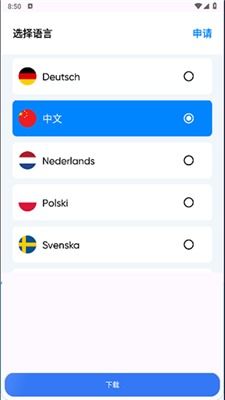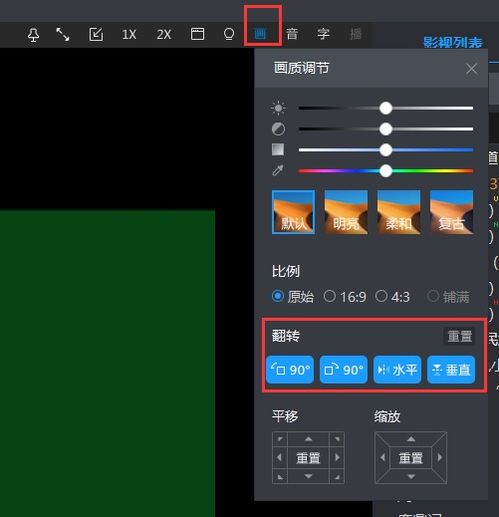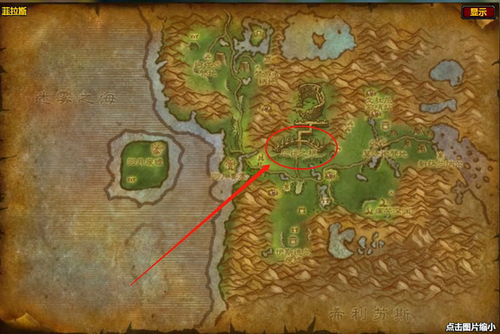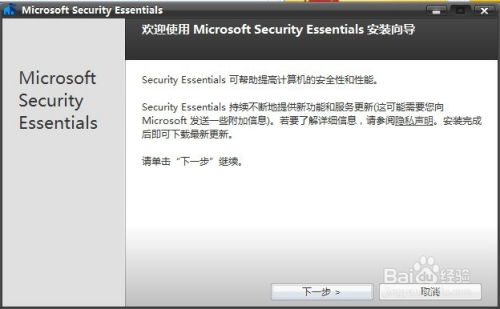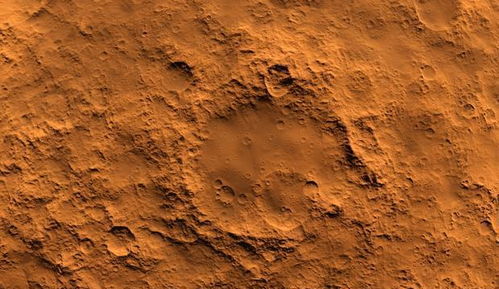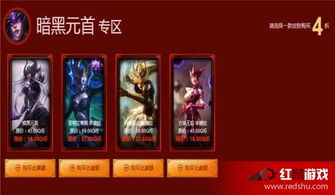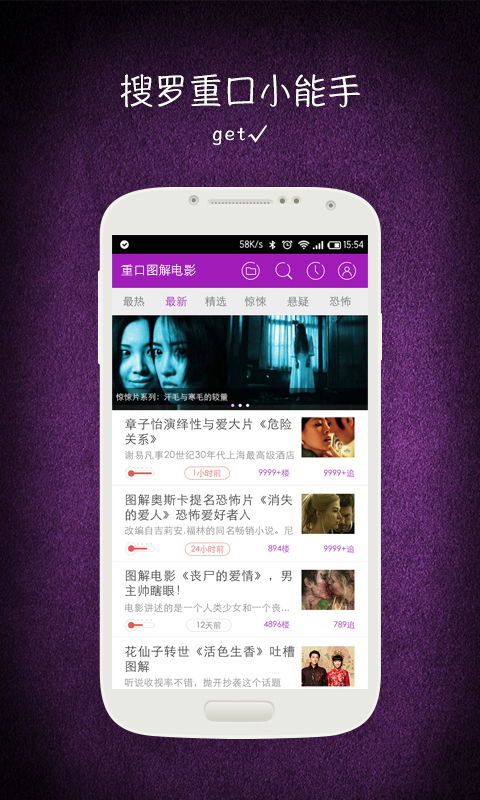windows7系统光驱不能读盘,Windows 7光驱读盘故障排查与解决攻略
时间:2025-01-13 来源:网络 人气:
亲爱的电脑小伙伴,你是否也有过这样的烦恼:Windows 7系统下的光驱突然罢工,无法读取光盘了呢?别急,让我带你一步步排查,找出光驱不能读盘的“罪魁祸首”,让它重新焕发生机!
光盘问题,先从源头查起
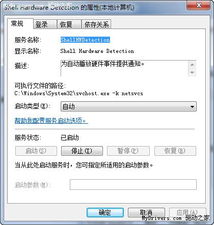
首先,你得确认光盘本身是否完好无损。是不是因为光盘太旧,表面划痕太多,导致光驱无法读取?或者,是不是因为光盘质量太差,是那种盗版货,里面的数据已经损坏了呢?这时候,你可以尝试用其他电脑的光驱读取同一张光盘,如果其他电脑也能正常读取,那么问题很可能就出在你的Windows 7系统上了。
光驱问题,检查硬件是否正常

如果光盘没问题,那咱们就得检查一下光驱了。是不是因为长时间不使用,光驱内部积满了灰尘,导致激光头无法正常工作?或者,是不是因为光驱老化,激光头磨损严重,已经无法读取光盘了呢?
你可以打开电脑机箱,用棉签轻轻擦拭光驱内部的灰尘,或者用专用的光驱清洁剂清洁激光头。如果光驱老化严重,那么你可能需要更换一个新的光驱了。
系统问题,排查软件冲突
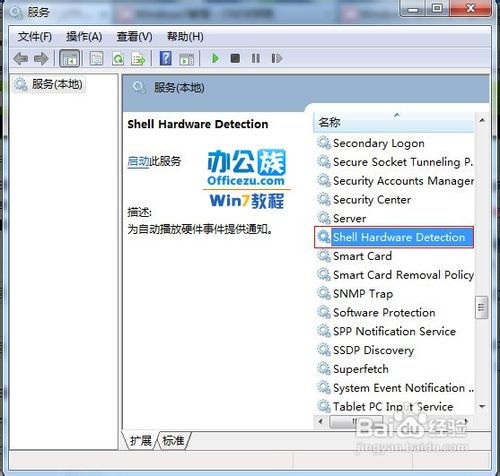
如果光驱和光盘都没有问题,那么问题很可能就出在Windows 7系统上了。是不是因为某些软件与系统冲突,导致光驱无法正常读取光盘呢?
你可以尝试以下方法排查:
1. 禁用Shell Hardware Detection服务:这个服务是Windows 7系统中的一个功能,用于为自动播放硬件事件提供通知。有时候,这个服务会导致光驱无法正常读取光盘。你可以通过以下步骤禁用这个服务:
- 打开运行窗口(Win+R),输入“services.msc”,然后按回车键。
- 在服务列表中找到“Shell Hardware Detection”服务,右键点击,选择“属性”。
- 将“启动类型”设置为“禁用”,然后点击“停止”按钮。
- 重启电脑,看看光驱是否恢复正常。
2. 导入注册表:你可以尝试导入以下注册表文件,修复系统问题:
```
Windows Registry Editor Version 5.00
[HKEY_LOCAL_MACHINESYSTEMCurrentControlSetServicescdrom]
\AutoRun\=dword:00000001
```
将以上内容保存为.reg文件,双击导入即可。
3. 检查系统文件:有时候,系统文件损坏也会导致光驱无法读取光盘。你可以使用Windows 7自带的“系统文件检查器”修复系统文件:
- 打开运行窗口(Win+R),输入“sfc /scannow”,然后按回车键。
- 等待系统文件检查器运行完毕,重启电脑,看看光驱是否恢复正常。
其他原因,排除法寻找答案
如果以上方法都无法解决问题,那么你可能需要考虑以下原因:
1. 病毒感染:病毒感染可能导致光驱无法正常读取光盘。你可以使用杀毒软件对电脑进行全盘扫描,清除病毒。
2. 硬件故障:如果以上方法都无法解决问题,那么你的光驱可能真的出现了硬件故障。这时候,你可能需要联系专业维修人员,或者更换一个新的光驱。
Windows 7系统光驱不能读盘的问题,其实并不复杂。只要我们耐心排查,找出问题的根源,就能轻松解决。希望这篇文章能帮到你,让你的电脑光驱重新焕发生机!
相关推荐
教程资讯
教程资讯排行